
LINE Pay 是許多台灣用戶最常用的行動支付服務,只要在結帳時出示 LINE Pay 付款條碼給店員掃描即可快速付款,不過如果你希望可以更快速地打開 LINE Pay 並出示付款碼的話,其實我們可以將 iPhone LINE Pay 捷徑放在桌面上喔!之後你只要點擊該桌面捷徑就可以快速打開 LINE Pay 的付款條碼頁面。

如何使用 LINE Pay 捷徑?怎麼放在 iPhone 桌面上?
下載 LINE Pay 捷徑
首先,我們需要先取得 LINE Pay 捷徑腳本,這樣才能將這個 iOS 捷徑放在 iPhone 桌面或鎖定畫面上以快速取用。請點擊下方我們製作的捷徑腳本連結,並依序點選「取得捷徑」>「加入捷徑」。(也務必確保你 iPhone 內建的捷徑 App 還存在,如果之前刪掉的話請先到 App Store 下載回來)
- iPhone LINE Pay 捷徑腳本:點此下載
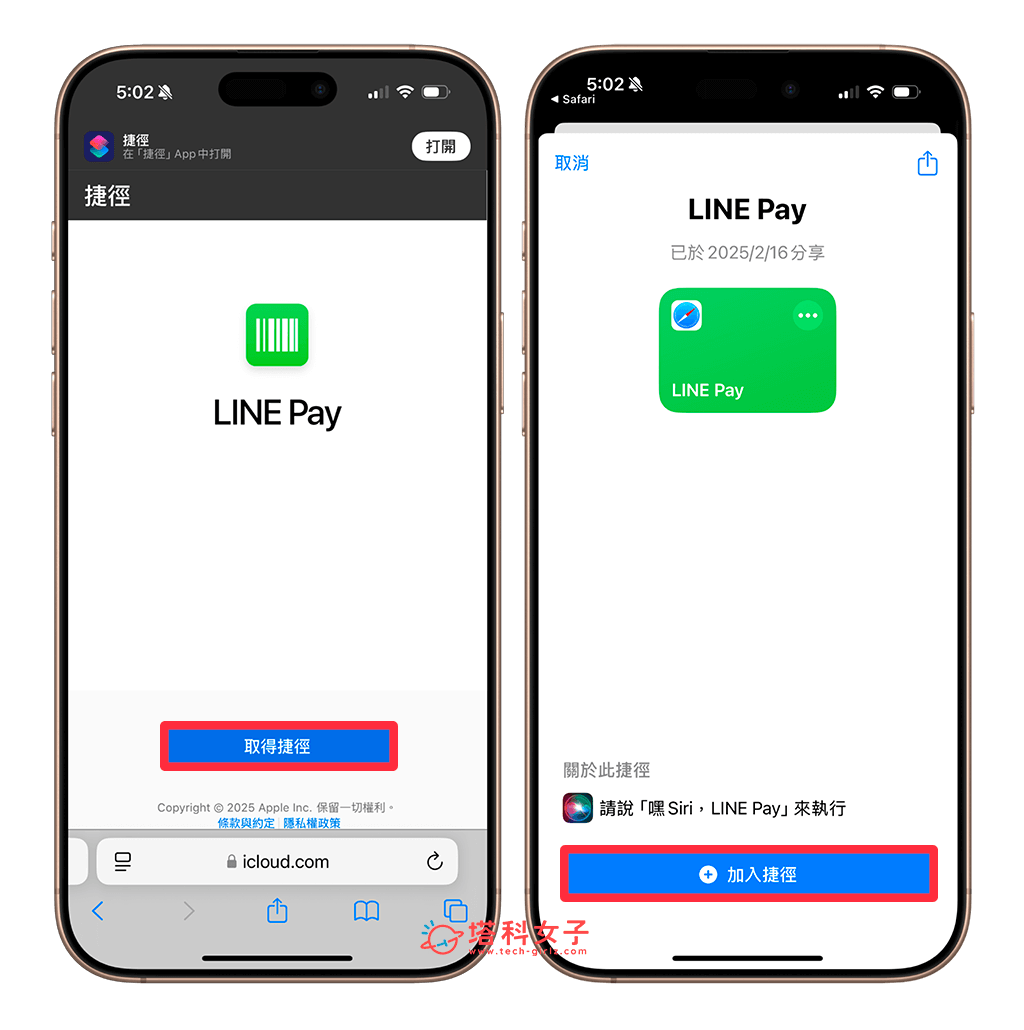
加入完成後,開啟捷徑 App 的「所有捷徑」頁面,在這邊你會看到剛剛加入的 LINE Pay 捷徑腳本,你可以點一下該捷徑來執行看看,正常來說它會自動開啟 LINE App 裡的 LINE Pay 付款碼頁面。而第一次執行捷徑時它會跳出視窗問你是否要允許打開 LINE,請點選「允許」。
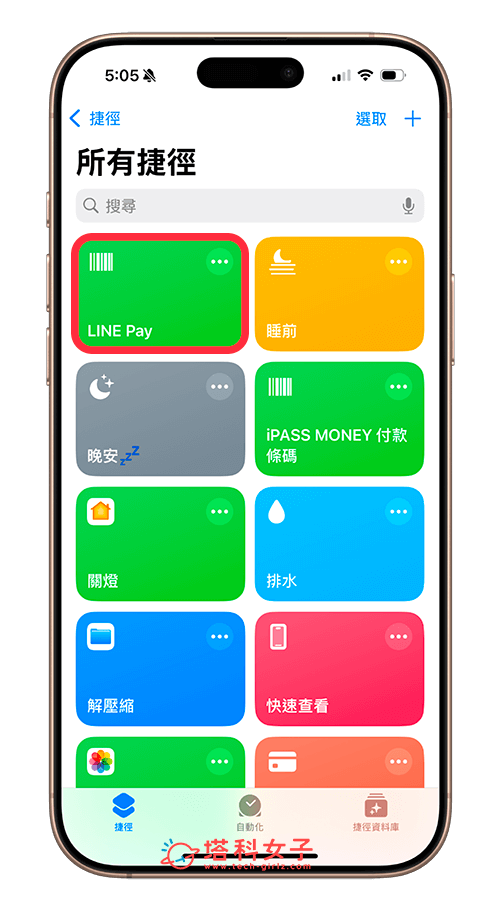
將 LINE Pay 捷徑放在 iPhone 桌面
如果你希望能將 LINE Pay 捷徑放在 iPhone 桌面上來快速開啟的話,那可以參考以下 LINE Pay 桌面捷徑 iPhone 加入方法。請在捷徑 App 中長按 LINE Pay 捷徑,點選「詳細資訊」。
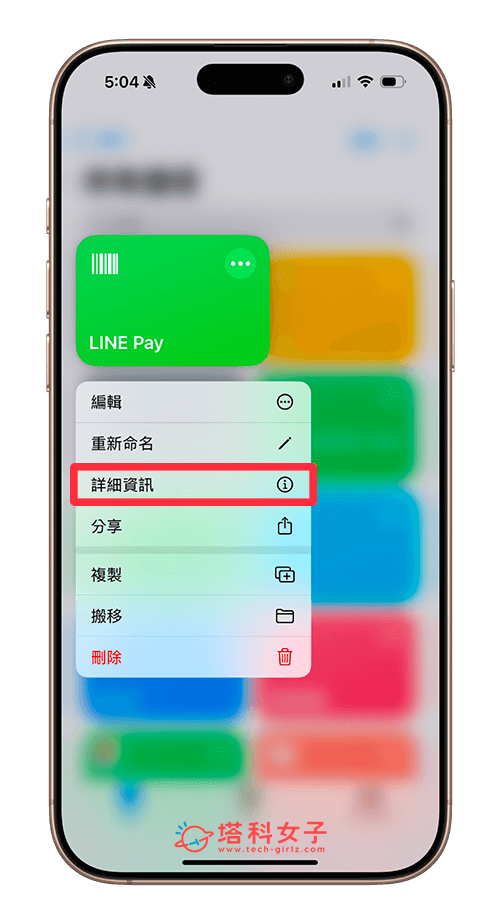
點選「加入主畫面」,然後可以更改你要顯示的圖示與顏色,設定好之後點選右上角「加入」。
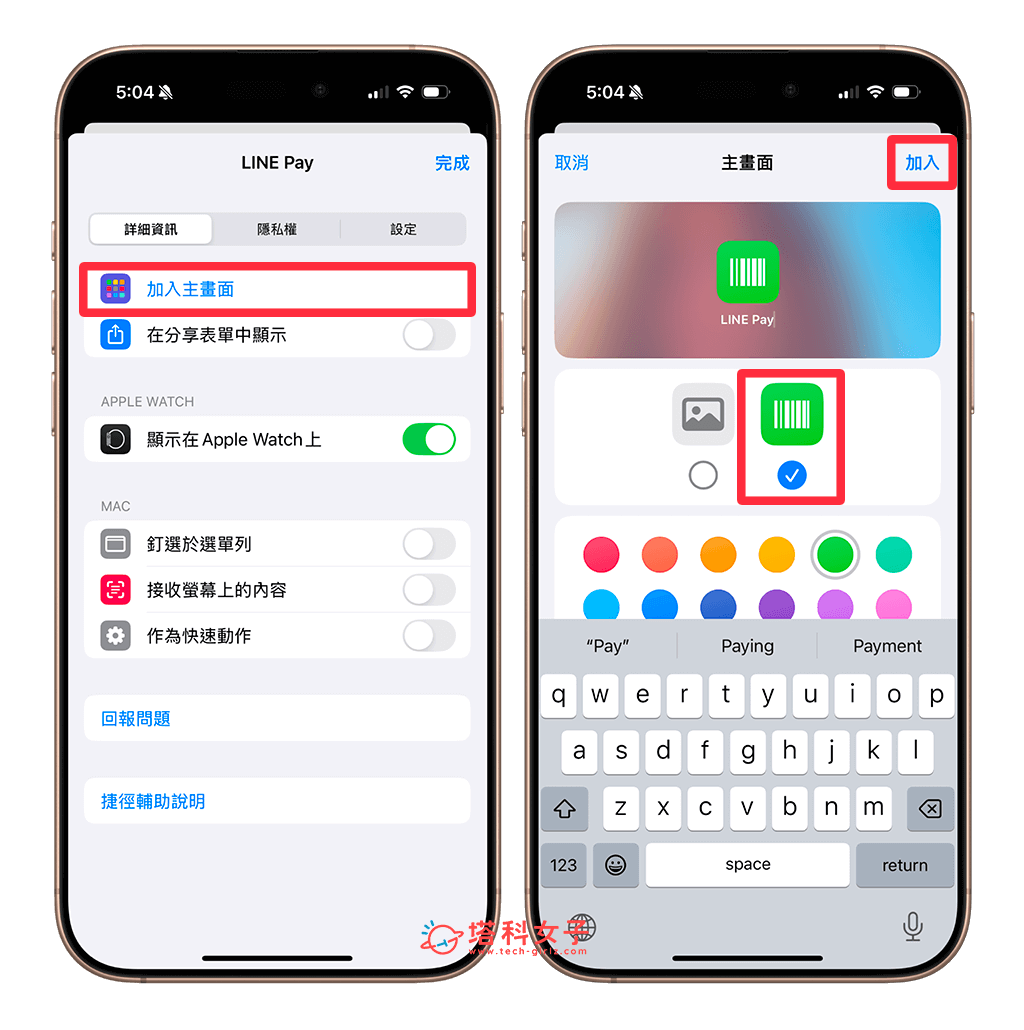
這樣就成功放好 LINE Pay 桌面捷徑 iOS 了,之後當你要付款時,只要在 iPhone 桌面點一下該圖示就可以快速出示 LINE Pay 付款條碼,相當方便,而你也可以自由移動圖示位置。
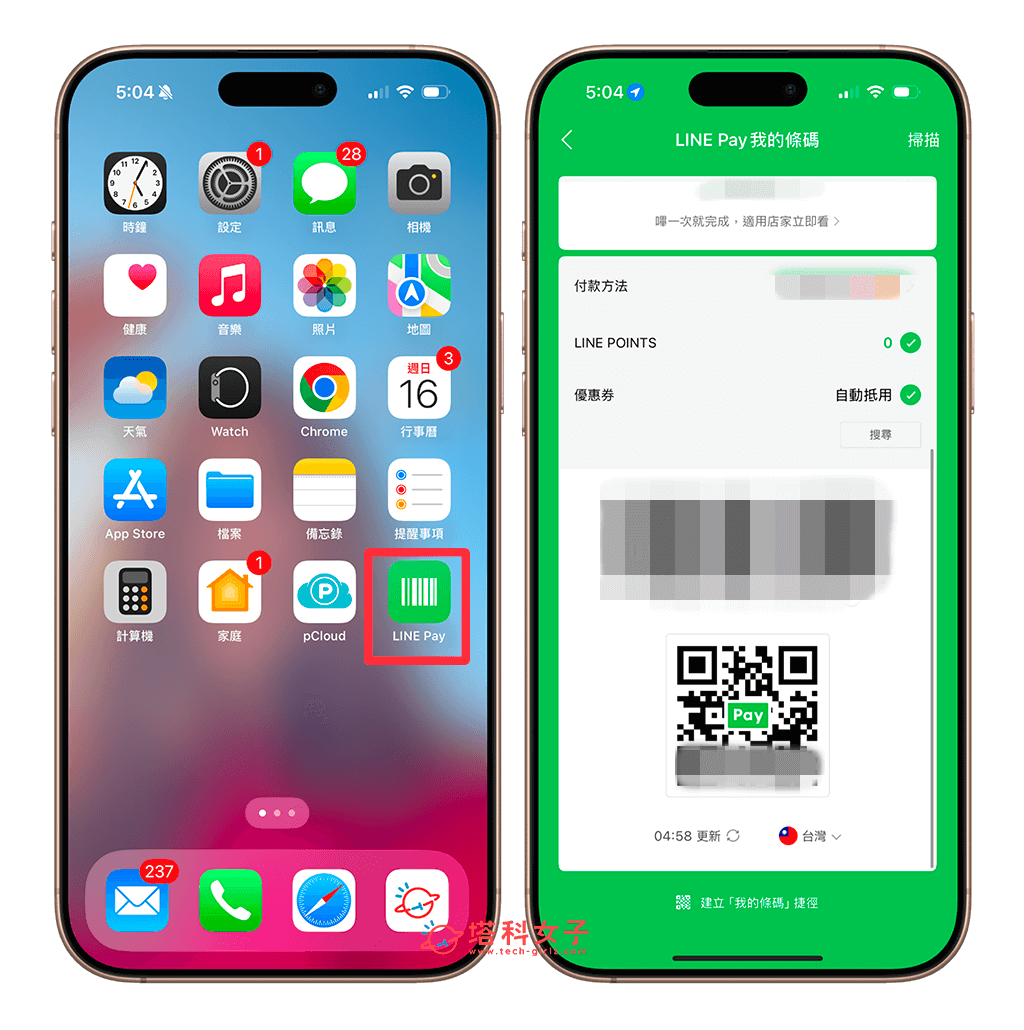
此外,如果你覺得該圖示太小,那我們也可以透過加入捷徑小工具的方式將 LINE Pay 捷徑放在 iPhone 桌面喔!首先請回桌面,長按背景,點選左上角「編輯」>「加入小工具」。
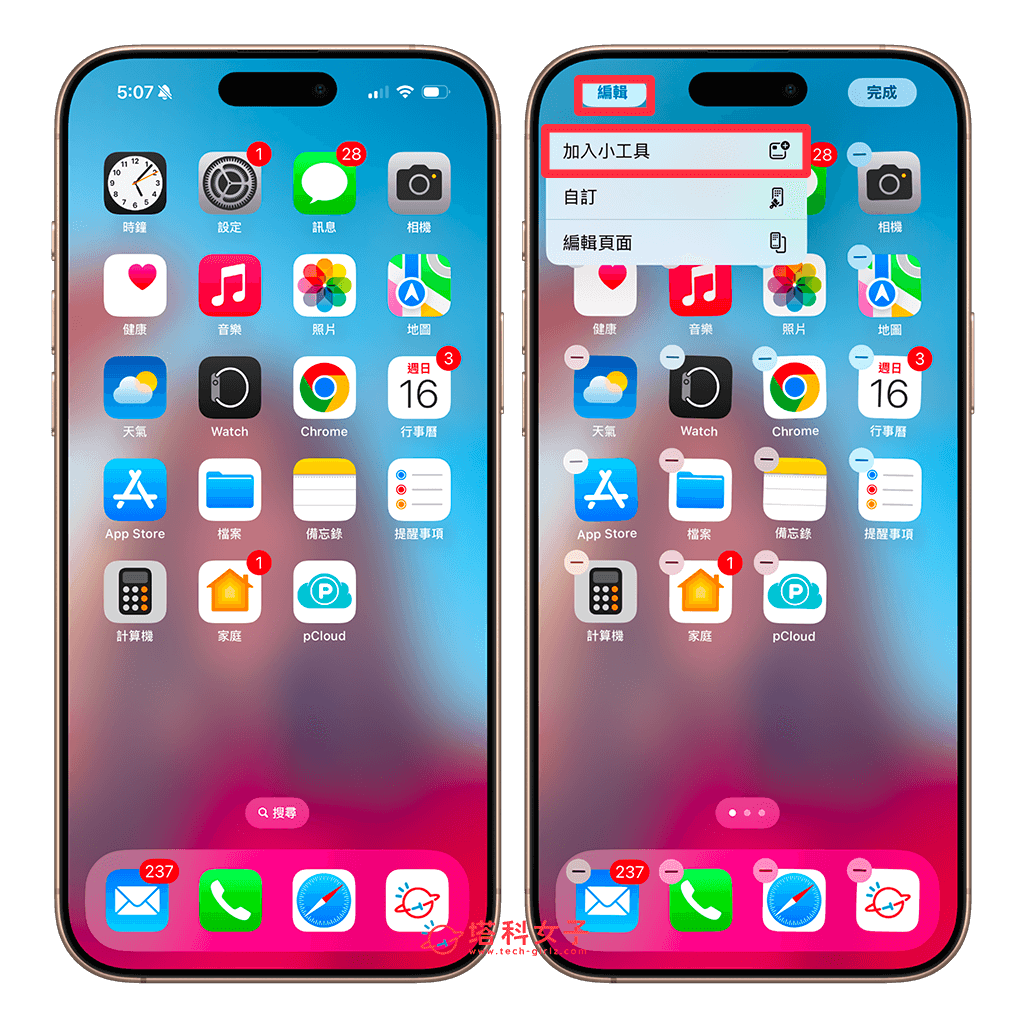
在小工具頁面上點選「捷徑」,然後選擇你要顯示在桌面的捷徑小工具尺寸,並點選「加入小工具」。
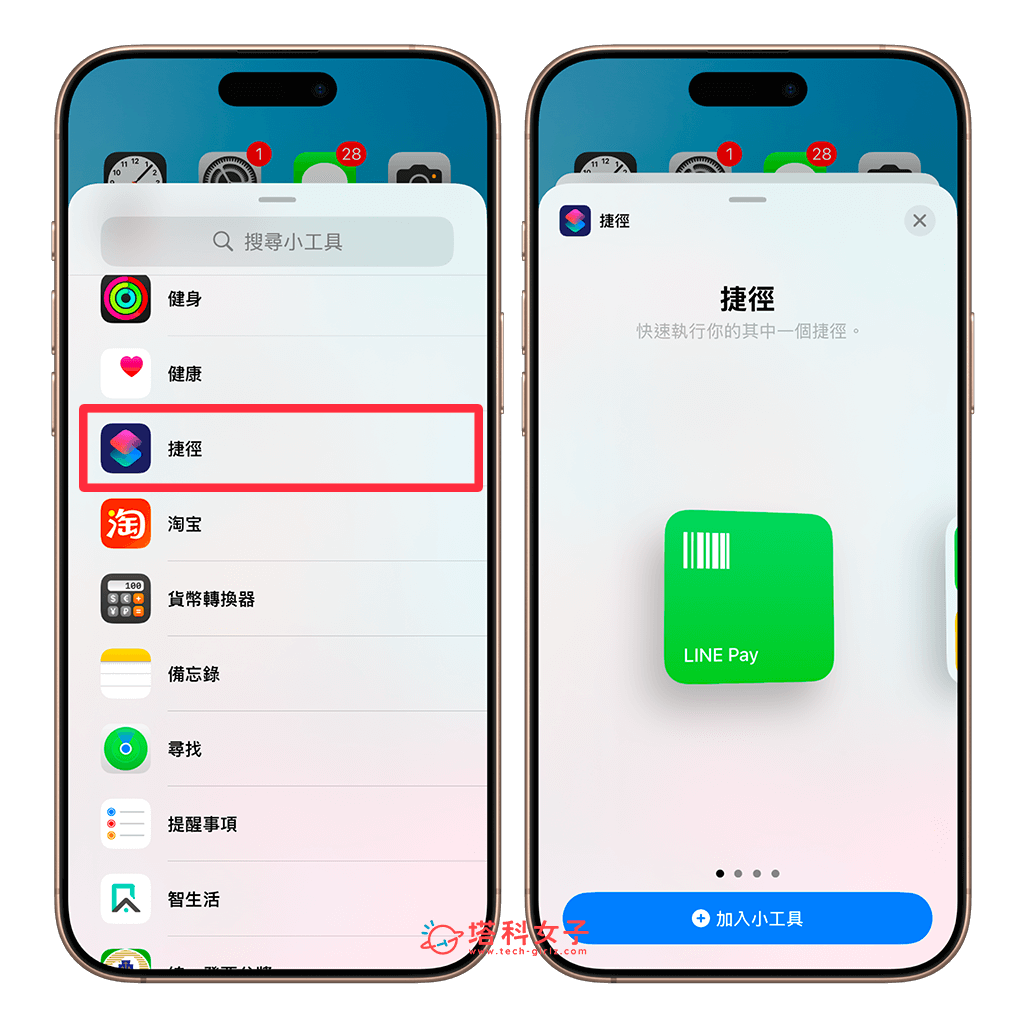
自由移動到你想放置的位置,那之後你只要點一下 LINE Pay 桌面捷徑即可快速出示 LINE Pay 的付款頁面!
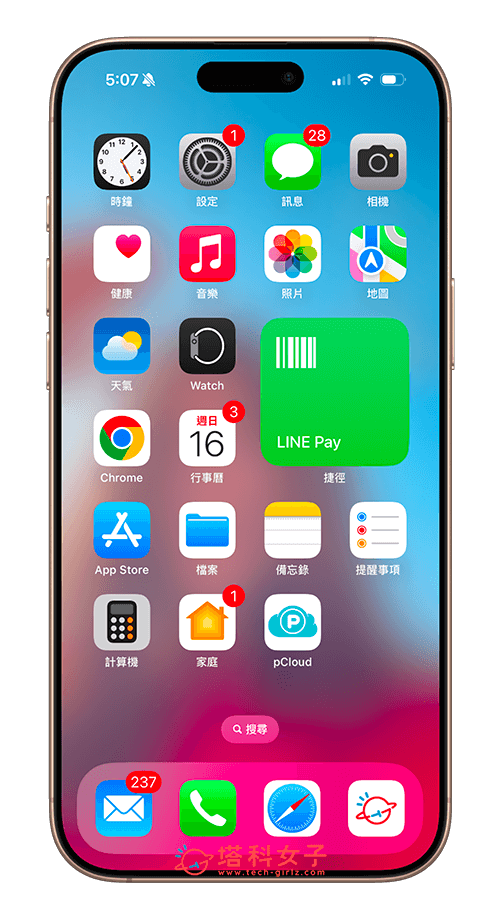
比較特別的是,我們還可以把 LINE Pay 捷徑加入到「鎖定畫面」上喔!等於說你即使不進入到桌面,也能直接在鎖定畫面快速打開 LINE Pay!只要先加入好 LINE Pay 捷徑腳本,然後參考以下這篇文章的教學方法就能達成:
總結
以上就是 iPhone LINE Pay 捷徑 的使用教學,只要下載我們提供的捷徑腳本,那就可以把捷徑放在桌面或鎖定畫面上,需要 LINE Pay 行動支付時就能快速開啟。
